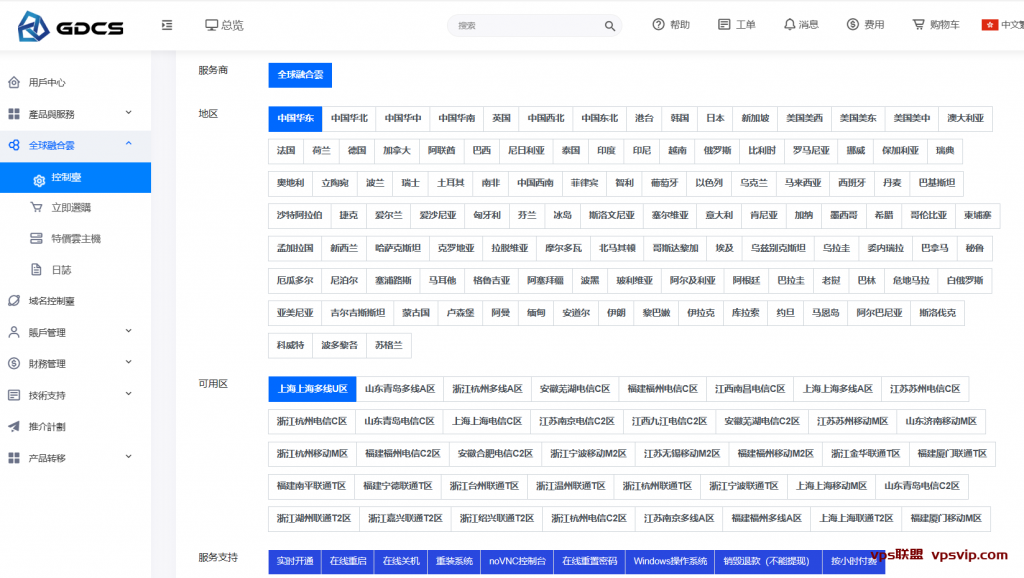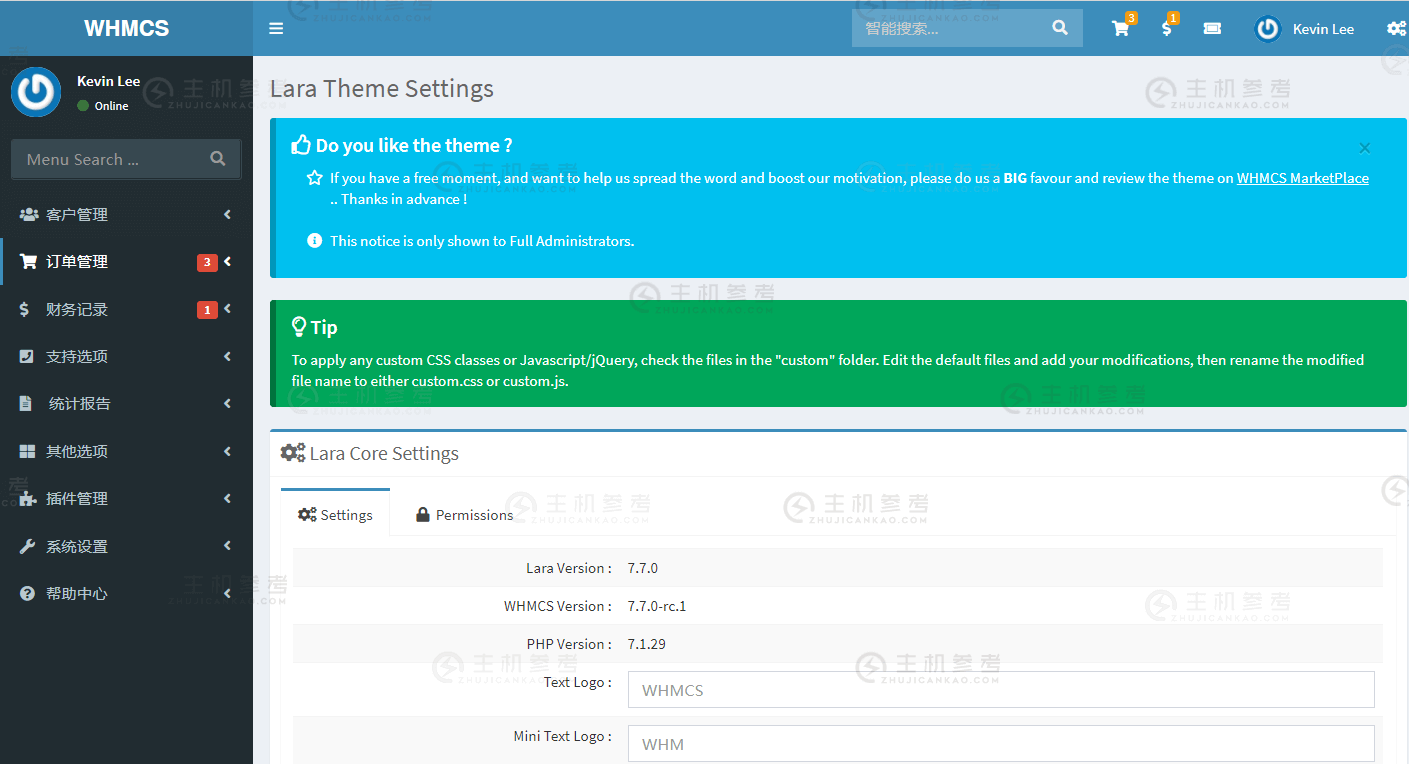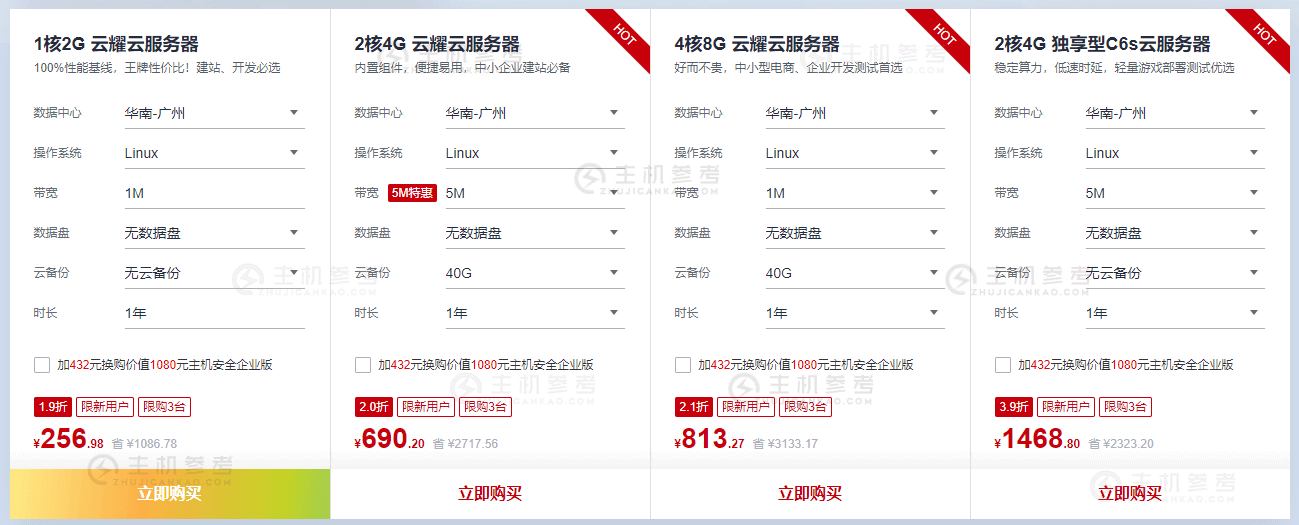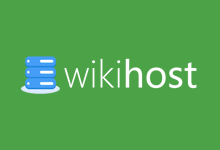一、安装IIS
在开始之前,请确保你的服务器已经安装了Windows操作系统。以下是在服务器上安装IIS的步骤:
1. 打开服务器管理器。你可以在任务栏或开始菜单中找到它。
2. 在左侧的导航栏中,选择“角色”。然后在右侧找到“添加角色”。
3. 在角色安装向导中,选择“Web服务器(IIS)”并点击“下一步”。
4. 在角色服务中,可以选择要安装的IIS组件。默认情况下,安装IIS的基本组件已经被选中。你可以根据需要选择其他组件,然后点击“下一步”继续。
5. 在确认安装选择之后,点击“下一步”。然后等待安装完成。
6. 完成安装后,你可以通过在浏览器中输入服务器的IP地址来验证IIS是否成功安装。如果看到IIS默认页面,则表示安装成功。
二、配置IIS
一旦你成功安装了IIS,你可以根据需要进行一些配置。
1. 打开服务器管理器,点击左侧导航栏中的“工具”,然后选择“Internet信息服务(IIS)管理器”。
2. 在IIS管理器中,你可以创建新的网站、应用程序池,以及配置其他IIS设置。
3. 要创建新的网站,右键点击“站点”文件夹,然后选择“添加网站”。在添加网站向导中,你需要提供网站的名称、物理路径以及绑定的IP地址和端口号。
4. 要创建新的应用程序池,右键点击“应用程序池”文件夹,然后选择“添加应用程序池”。在添加应用程序池对话框中,你需要指定应用程序池的名称和.NET版本。
5. 除了网站和应用程序池,你还可以配置其他IIS设置,如IP绑定、SSL证书、请求筛选等。可以根据需要进行配置。
三、部署网站
在你配置好了IIS之后,你可以将你的网站部署到IIS上,使其能在公共网络中访问。
1. 将你的网站文件复制到服务器上的网站根目录中。默认情况下,网站根目录位于“C:\\inetpub\\wwwroot”。
2. 在IIS管理器中,找到你刚刚创建的网站,右键点击它并选择“编辑网站”。
3. 在网站的基本设置中,选择网站的物理路径,并点击“浏览”选择你刚刚复制的网站文件所在的文件夹。
4. 保存设置后,你的网站将会在IIS上进行部署。你可以在浏览器中输入服务器的IP地址来访问你的网站。
总结
通过以上的步骤,你可以在服务器上成功安装和配置IIS,并将你的网站部署到IIS上。这样,你的网站就可以在公共网络中被访问了。记得及时更新和管理你的网站,以保证它的稳定和安全。
 VPS联盟
VPS联盟